Управление камерой с помощью iPhone или iPad (QR code)
Вы можете подключить iPhone или iPad к камере с помощью QR code и управлять камерой с помощью iPhone или iPad.
- MENU →
 (Приложение) → [Список приложен.] → [Внедрен интелл. отдален. доступ].
QR code (A) и SSID (B) отображаются на мониторе данного изделия.
(Приложение) → [Список приложен.] → [Внедрен интелл. отдален. доступ].
QR code (A) и SSID (B) отображаются на мониторе данного изделия.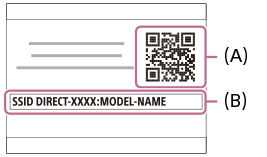
- Запустите PlayMemories Mobile на iPhone или iPad и выберите [Сканировать QR Code камеры].
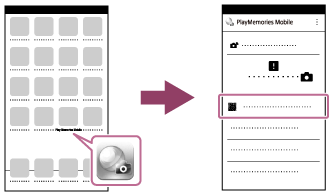
- Выберите [OK] на экране iPhone или iPad.
- При отображении сообщения снова выберите [OK].
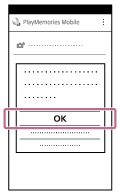
- Выполните считывание QR code, отображенного на мониторе данного изделия, с помощью iPhone или iPad.
- Установите профиль (установочную информацию), следуя инструкциям, показанным на экране iPhone или iPad, и выберите [OK].Профиль будет установлен в iPhone или iPad.
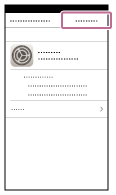
- Выберите [Settings] на экране "Home" → [Wi-Fi] → SSID данного изделия.iPhone или iPad подключится к изделию.
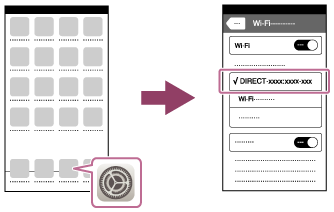
- Вернитесь к экрану "Home" iPhone или iPad и запустите PlayMemories Mobile.
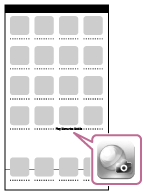
- Вы можете выполнять съемку с помощью пульта дистанционного управления, одновременно проверяя композицию изображения на экране iPhone или iPad.
Совет
- После считывания QR code SSID (DIRECT-xxxx) и пароль данного изделия будут сохранены на iPhone или iPad. Это позволит позже легко подключать iPhone или iPad к данному изделию с помощью Wi-Fi путем выбора SSID.
Примечание
- Поскольку в связи Bluetooth и связи Wi-Fi используется один и тот же диапазон частот, могут возникнуть радиочастотные помехи. В случае неустойчивого соединения Wi-Fi его можно улучшить, выключив функцию Bluetooth смартфона. В этом случае функция передачи информации о местоположении будет недоступна.
- При видеосъемке с помощью смартфона в качестве пульта дистанционного управления, монитор изделия становится темнее. Также вы не сможете использовать видоискатель во время фотосьемки или видеосъемки.
- Если вам не удастся подключить устройство к данному изделию с помощью QR code, используйте SSID и пароль.